فیس بوک به عنوان مکانی آنلاین شناخته شده است که در آن افراد می توانند با دیگران ملاقات کنند ، اطلاعات را به اشتراک بگذارند و جوامع حول یک علاقه مشترک ایجاد کنند. صفحات گروهی در فیس بوک به همین دلیل بسیار محبوب هستند ، گروه های زیادی همزمان هزاران عضو دارند.
اگر برای علاقه خاصی به فکر راه اندازی صفحه گروه فیس بوک خود هستید ، انجام آن در واقع بسیار آسان است. شما به طور خودکار مدیر گروه خواهید شد و به شما امکان می دهد تمام جنبه های آن را مدیریت کنید ، این امر با پیوستن افراد بیشتر ضروری می شود.
در این راهنما نحوه ایجاد صفحه گروهی در فیس بوک و همچنین نحوه مدیریت آن را یاد خواهید گرفت.

نحوه ایجاد صفحه گروهی در فیس بوک
ایجاد صفحه گروهی در فیس بوک آسان است و علاوه بر داشتن حساب فیس بوک ، هیچ الزامی ندارد. هنگامی که برای ایجاد گروه خود آماده شدید ، فقط وارد اخبار فیس بوک خود شوید و این مراحل را دنبال کنید.

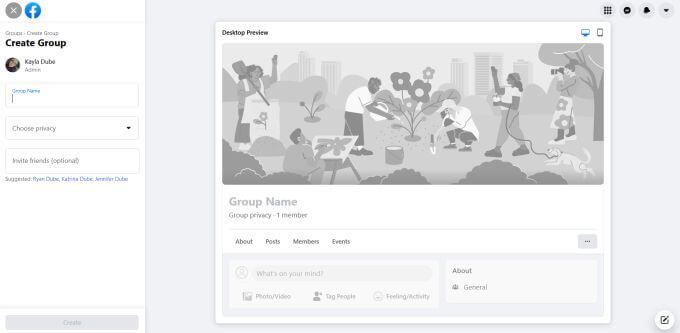



پس از انجام این مراحل ، می خواهید اعضای جدید دعوت کنید به گروه خود بروید. این کار را می توانید با کلیک روی دکمه دعوتدر کنار نام گروه خود انجام دهید.

مدیریت صفحه گروه خود
پس از راه اندازی و راه اندازی صفحه گروه خود ، تعدادی کنترل در دسترس دارید که گروه را مدیریت کنید. بسته به تنظیمات حریم خصوصی گروه ، ممکن است کم و بیش کنترل کنید که چه کسی وارد گروه می شود و چه چیزی پست می شود.
اگر صفحه گروه خود را روی خصوصیتنظیم کنید ، می توانید درخواست های اعضای جدید را بررسی کرده و آنها را قبول یا رد کنید. همچنین می توانید سوالات عضویت را تنظیم کنید که کاربران بتوانند برای دسترسی به گروه شما پاسخ دهند.
اگر گروه خود را روی عمومیتنظیم کنید ، نمی توانید اعضای جدید را مرور کنید اما هنوز می توانید پست هایی را که اعضا ارسال می کنند مرور کنید همچنین به گزینه مدیر سرپرستدسترسی خواهید داشت ، جایی که می توانید معیارهایی را برای پست ها و اقدامات تعیین کنید و به «مدیر دستیار» اجازه دهید آنها را به طور خودکار تصویب کند.
در اینجا نحوه استفاده از هر گزینه در نوار کناری Admin Tools وجود دارد.
درخواست های اعضا
این گزینه فقط درصورتی موجود است که گروه خود را روی Private قرار دهید . در اینجا افرادی را پیدا می کنید که درخواست عضویت در گروه را دارند و می توانید درخواست آنها را قبول یا رد کنید. شما می توانید برخی از اطلاعات مربوط به کاربر را مشاهده کنید ، مانند مکان و پاسخ به هر گونه س questionsال عضویت ، تا در مورد درخواست عضو وی تصمیم بگیرید.

اگر عضوی را به یک گروه خصوصی دعوت کنید ، وی بدون پاسخ دادن به س questionsالات می تواند به طور خودکار وارد شود.
تأیید خودکار اعضا
این گزینه فقط برای گروه های خصوصی نیز در دسترس است. در اینجا می توانید معیارهای خاصی مانند پاسخ به س questionsالات ، مکان ، طول در فیس بوک و غیره را انتخاب کنید که به صورت خودکار به درخواست هایی که چنین معیارهایی را دارند عضویت اعطا می شود.
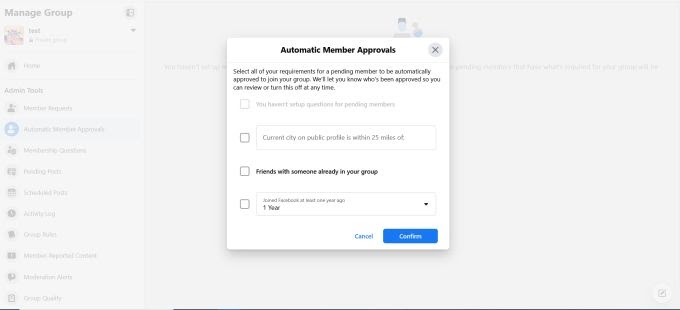
سوالات عضویت
اگر گروه خود را روی حالت خصوصی قرار دهید ، می توانید س questionsالاتی را برای پاسخگویی اعضای جدید تنظیم کنید. قبل از اینکه در گروه خود پذیرفته شوید. اینها س questionsالاتی است که می توانید در بخش درخواستهای اعضا بررسی کنید.

پست های معلق
این پست هایی است که اعضای گروه دیگر ارسال کرده اند و قبل از ارسال ابتدا برای تأیید به شما می روند در گروه.
برنامه های ارسال شده
در اینجا می توانید پست هایی را که قرار است در آینده ارسال شود ، مشاهده کنید. برای ایجاد یک پست برنامه ریزی شده ، این مراحل را دنبال کنید:
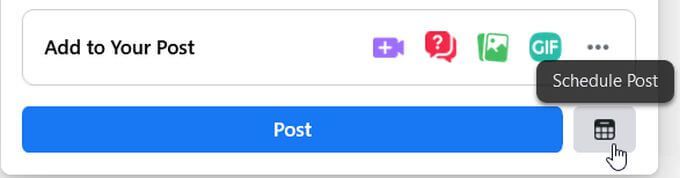
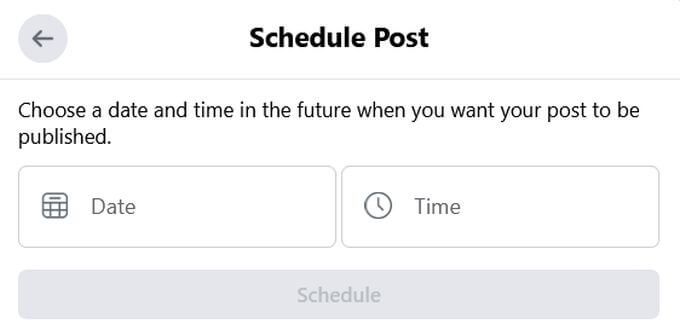
گزارش فعالیت
در اینجا می توانید کلیه اقدامات سرپرست را نیز مشاهده کنید فعالیت عضو در گروه انجام می شود. شما می توانید فعالیت را براساس تاریخها ، مدیرها / ناظران خاص ، اعضای گروه خاص یا نوع فعالیت فیلتر کنید.
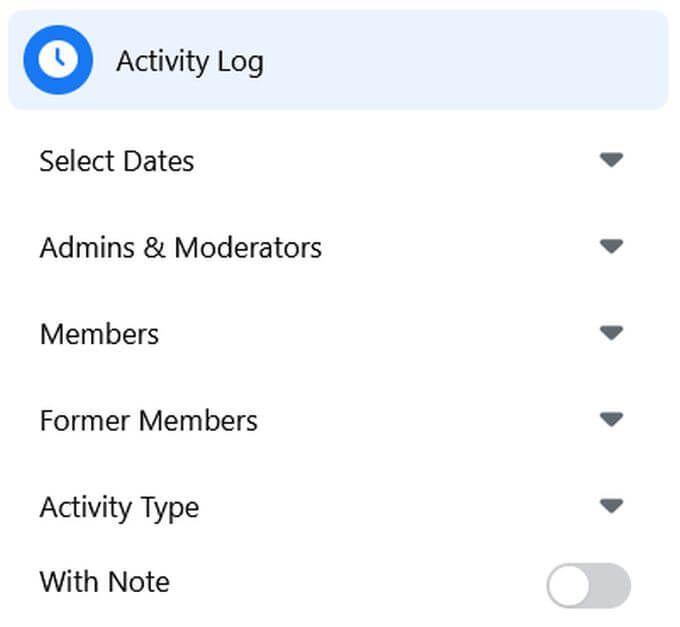
قوانین گروه
اینجاست که می توانید قوانینی را برای گروه خود تنظیم کنید که می خواهید اعضای شما از آن پیروی کنند . این مهم است زیرا پیش زمینه رفتار در گروه شما و همچنین راهنمای رفتارهای به منزله حذف است از گروه است.
محتوای گزارش شده توسط اعضا
این جایی است که می توانید محتوای درون گروه را پیدا کنید که توسط اعضای دیگر گزارش شده است. می توانید این گزارشات را بررسی کرده و تصمیم بگیرید که اقدامی انجام دهید یا خیر.
هشدارهای تعدیل
اگر بخواهید ، می توانید کلمات کلیدی یا فعالیت خاصی را تنظیم کنید تا هر زمان در گروه قرار گرفتند به شما هشدار دهند. اگر می خواهید مطمئن شوید که از قوانین پیروی می کنید ، این می تواند ابزار خوبی برای تعدیل گروه شما باشد.

کیفیت گروه
اینجاست که اگر محتوای درون گروه شما بر خلاف سیاست های فیس بوک است ، فیس بوک به شما اطلاع می دهد در کل ، به شما امکان می دهد میزان مشارکت فیس بوک در گروه خود را کنترل کنید. اگر کیفیت گروه بسیار پایین باشد ، گروه شما ممکن است خطر از کار افتادن را ایجاد کند.
Grow Group
این ویژگی به فیس بوک کمک می کند تا گروه شما را به کاربرانی که ممکن است مایل به عضویت باشند پیشنهاد دهد. می توانید ترجیحات خاصی را برای افرادی که دوست دارید فیس بوک گروه شما را به آنها معرفی کند انتخاب کنید.
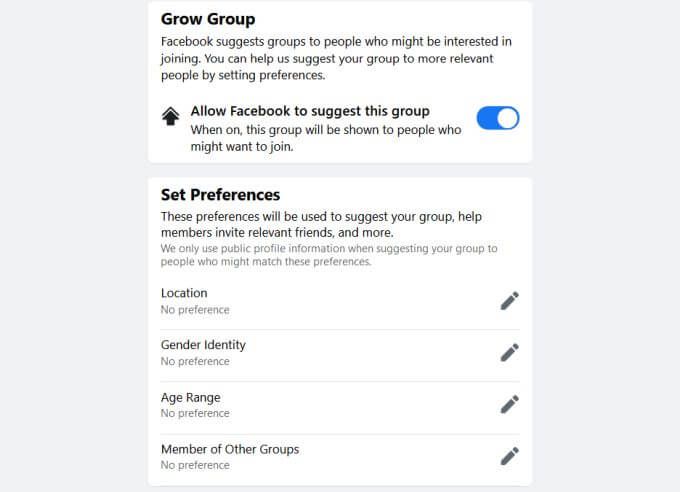
ایجاد یک صفحه گروهی در فیس بوک آسان است
گروه ها می توانند مکانی عالی برای رشد جامعه افراد علاقه مند باشند در همان موضوع ، یا برای به اشتراک گذاشتن تجربیات و کمک به دیگران است. فیس بوک روند ایجاد و مدیریت یک گروه را بسیار آسان می کند ، بنابراین می توانید نوع گروهی را که به داشتن خود می بالید پرورش دهید.